แนบไฟล์ VHD ใน Windows XP
หากคุณใช้Windows XPบนคอมพิวเตอร์เครื่องอื่นด้วย คุณสามารถถ่ายโอน ไฟล์ VHD นั้นไปยังคอมพิวเตอร์ XP และติดตั้ง ได้โดยไม่ต้องเรียกใช้Virtual PCหรือMicrosoft Virtual Server คุณสามารถติดตั้งได้เฉพาะคอมโพเนนต์ของMicrosoft Virtual Serverและเรียกใช้คำสั่งจากบรรทัดคำสั่ง
หมายเหตุ:(NOTE:)หากคุณใช้รหัสผ่านกับไฟล์VHD ของคุณโดยใช้ (VHD)BitLockerในWindows 7คุณจะไม่สามารถเข้าถึงไฟล์VHDของ คุณใน Windows XP คุณจะถูกขอให้ฟอร์แมตไดรฟ์
ดาวน์โหลดMicrosoft Virtual Serverจาก
เริ่มการติดตั้งMicrosoft Virtual Serverโดยดับเบิลคลิกที่ไฟล์setup.exe หน้าจอการ ตั้งค่า เริ่มต้นของ Microsoft Virtual Server 2005 R2 SP1 จะปรากฏขึ้น (Microsoft Virtual Server 2005 R2 SP1 Setup)คลิกปุ่มถัดจากติดตั้ง Microsoft Virtual Server 2005 R2(Install Microsoft Virtual Server 2005 R2 SP1) SP1

ข้อตกลงใบอนุญาต(License Agreement)จะปรากฏขึ้น เลือกปุ่มตัวเลือกฉันยอมรับเงื่อนไขในข้อตกลงใบอนุญาต(I accept the terms in the license agreement )และคลิกถัด(Next)ไป

หน้าจอข้อมูลลูกค้า จะปรากฏขึ้น (Customer Information)ป้อนชื่อผู้ใช้(User Name)และองค์กร(Organization)ของคุณ รหัสผลิตภัณฑ์(Product Key)จะถูกป้อนโดยอัตโนมัติ คลิกถัด(Next)ไป

ในหน้าจอSetup Type ให้เลือกปุ่มตัวเลือก (Setup Type)Customแล้วคลิกNext

บน หน้าจอ Custom Setupให้คลิกที่ปุ่มถัดจากคุณลักษณะแรกในรายการVirtual Server Serviceและเลือกคุณลักษณะนี้จะไม่สามารถใช้ได้(This feature will not be available)จากเมนูป๊อปอัป
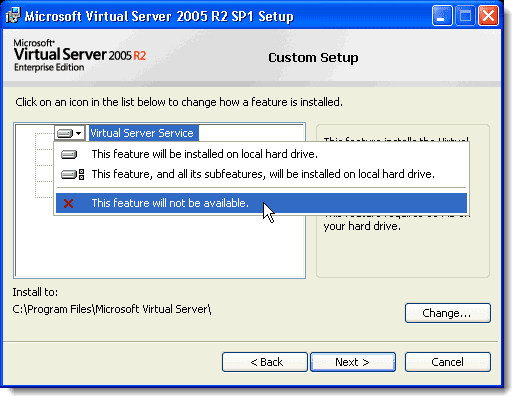
ทำสิ่งเดียวกันสำหรับคุณลักษณะทั้งหมด ยกเว้นคุณลักษณะVHD Mount (VHD Mount)หน้า จอ Custom Setupควรมีลักษณะเหมือนภาพต่อไปนี้ คลิกถัด(Next)ไป

ฟีเจอร์ VHD Mount(VHD Mount)พร้อมที่จะติดตั้งแล้ว คลิกติด(Install)ตั้ง

ความคืบหน้าของกระบวนการติดตั้งจะปรากฏขึ้น

เมื่อ หน้าจอ Setup Complete ปรากฏ ขึ้นให้คลิกFinish

ในWindows Explorerให้ไปที่ไดเร็กทอรีC:\Program Files\Microsoft Virtual Serverในบานหน้าต่างด้านขวา ให้ กดแป้น Shift ค้าง(Shift)ไว้ขณะคลิกขวาที่ไดเร็กทอรีVhdmount เลือกOpen Command Line Hereจากเมนูป๊อปอัป

ที่พรอมต์คำสั่ง ให้ป้อนบรรทัดต่อไปนี้
vhdmount /p /f <path to VHD file>
แทนที่ “ <path to VHD file> ” ด้วยตำแหน่งของ ไฟล์ VHD ที่ คุณต้องการแนบ กดEnter _ คุณควรเห็นข้อความระบุว่า เสียบ ฮาร์ดดิสก์เสมือน(Virtual Hard Disk)สำเร็จแล้ว
หมายเหตุ:(NOTE:)สำหรับข้อมูลเกี่ยวกับพารามิเตอร์สำหรับ คำสั่ง vhdmountให้พิมพ์vhdmount ที่พร้อมต์ แล้วกดEnter รายการพารามิเตอร์ที่มีพร้อมคำอธิบายจะปรากฏขึ้น

ในWindows Explorer ไฟล์ (Windows Explorer)VHDของคุณจะแสดงเป็นฮาร์ดไดรฟ์พร้อมอักษรระบุไดรฟ์

หากต้องการแยก ไฟล์ VHD ออก ให้ป้อนบรรทัดต่อไปนี้ที่พรอมต์คำสั่ง:
vhdmount /u <path to VHD file>
อีกครั้งแทนที่ “
หากคุณยังคง เปิด Windows Explorerและ เลือก VHDไว้ คุณจะได้รับข้อผิดพลาดเมื่อคุณพยายามแยกไฟล์VHD คุณต้องเลือกไดรฟ์อื่น หรือปิดWindows Explorer(Windows Explorer)

เมื่อ ไม่ใช้ไฟล์ VHDแล้ว คุณสามารถป้อนคำสั่ง detach อีกครั้ง และคุณจะเห็นข้อความระบุว่าถอดฮาร์ดดิสก์เสมือนสำเร็จแล้ว

คอมโพเนนต์ของMicrosoft Virtual Serverนี้มีประโยชน์หากคุณถ่ายโอนไฟล์ระหว่างคอมพิวเตอร์ Windows 7(Windows 7)และคอมพิวเตอร์Windows XP (Windows XP)คุณสามารถเก็บไฟล์ทั้งหมดของคุณไว้ในไฟล์พกพาไฟล์เดียวและเข้าถึงได้ง่ายบนทั้งสองระบบปฏิบัติการ
Related posts
วิธีเพิ่มโปรแกรมเพื่อเริ่มต้นใน Windows XP
อธิบายรูปแบบวิดีโอและตัวแปลงสัญญาณที่พบบ่อยที่สุด
แก้ไข “คุณต้องได้รับอนุญาตเพื่อดำเนินการนี้” Error
เข้าร่วมคอมพิวเตอร์ Windows XP กับโฮมกรุ๊ป Windows 7/8/10
วิธีการติดตั้ง IIS และกำหนดค่าเว็บเซิร์ฟเวอร์ใน XP
7-Zip VS WinZip vs WinRAR (Best File Compression Tool)
วิธีติดตามเมื่อมีคนเข้าถึงโฟลเดอร์บนคอมพิวเตอร์ของคุณ
แก้ไขไฟล์ Windows Hosts เพื่อบล็อกหรือเปลี่ยนเส้นทางเว็บไซต์
วิธีตั้งค่าการอนุญาตไฟล์และโฟลเดอร์ใน Windows
วิธีบันทึกเค้าโครงไอคอนเดสก์ท็อปของคุณใน Windows XP, 7, 8
วิธีเปลี่ยนไอคอนประเภทไฟล์ใน Windows
การเข้าถึงคอมพิวเตอร์ Windows XP หรือ Windows Server 2003 จากระยะไกล
ยอด 8 Free File Manager Software สำหรับ Windows 10
6 วิธีที่ดีที่สุดในการแก้ไขข้อผิดพลาด “Failed to Load steamui.dll”
วิธีการแบทช์เปลี่ยนนามสกุลไฟล์สำหรับไฟล์ Windows
การฉีกขาดของหน้าจอคืออะไรและจะป้องกันได้อย่างไร
วิธีการติดตั้งเครื่องพิมพ์เครือข่ายบนเครือข่ายที่บ้านหรือที่ทำงานของคุณ
วิธีแก้ไขข้อผิดพลาด "NTFS.sys หายไปหรือเสียหาย" ใน Windows XP
วิธีลงนาม PDF File บน Windows
แก้ไขตัวเลือกไฟล์และโฟลเดอร์ที่ซ่อนอยู่หายไปหรือเสียหายใน Windows
